在 docker 安装 jenkins (解决无法访问jenkins的错误)
前提:安装好docker。
拉取Jenkins镜像:
docker pull jenkins
遇到错误:Docker:TLS handshake timeout错误
原因:国外,网速慢,镜像拉取失败。
解决办法:
新增/etc/docker/daemon.json 文件并添加上 registry-mirrors 键值。
{
"registry-mirrors": ["https://registry.docker-cn.com"]
}
修改保存后重启 Docker 以使配置生效。
service docker restart
再次拉取:
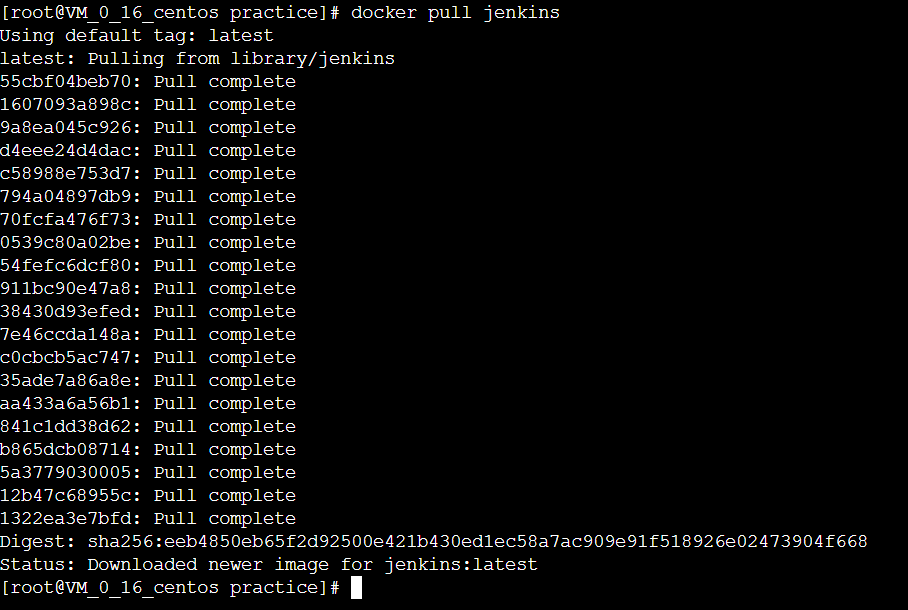
准备工作:
# 创建jenkins运行目录:
mkdir /home/jenkins
# 查看目录权限:
ls -nd jenkins/
# 更改目录权限:给uid为1000的权限
chown -R 1000:1000 jenkins/
注意:不修改目录权限会出现错误。这个错误在jenkins的日志里,可以用命令查看:docker logs -f jenkins
Can not write to /var/jenkins_home/copy_reference_file.log. Wrong volume permissions?
touch: cannot touch ‘/var/jenkins_home/copy_reference_file.log’: Permission denied
启动Jenkins:
docker run -itd -p 9090:8080 -p 50000:50000 --name jenkins -v /home/jenkins:/var/jenkins_home jenkins

可以看到我们的容易已经在运行了。
界面访问"ip:9090",自动跳转至登录界面。
jenkins安装完成后自动跳转到这个页面要求输入密码:
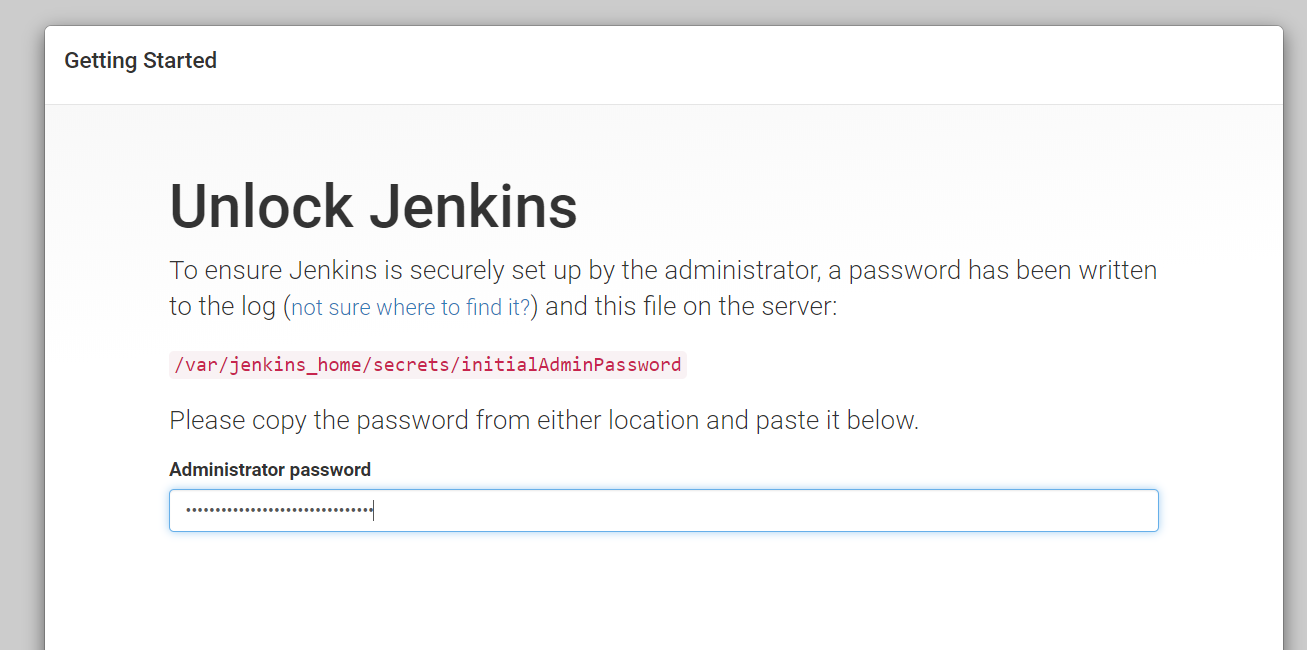
页面有提示我们密码在哪里:但我们直接去我们最开始建好的目录下找密码:

成功获取到密码!复制到输入框。然后进入jenkins安装插件界面,选择建议安装的插件(或者自己去选取插件安装)。
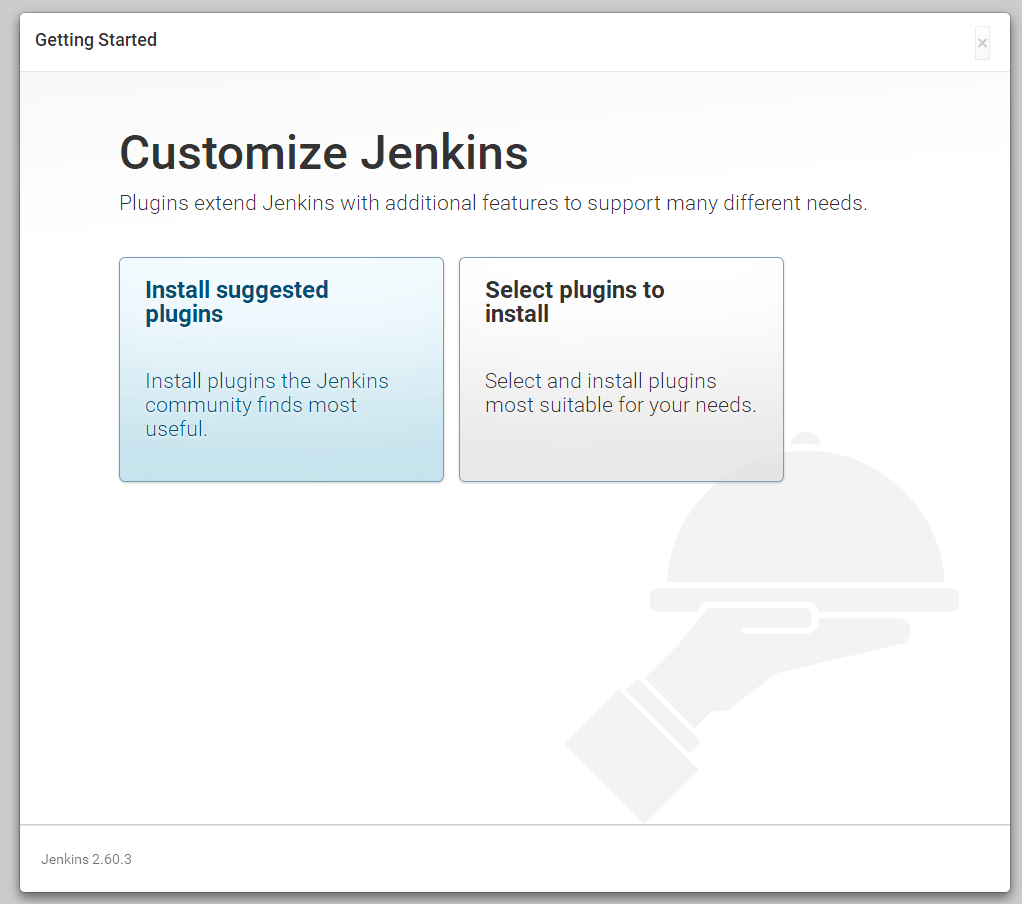
然后设置第一个管理员账户:
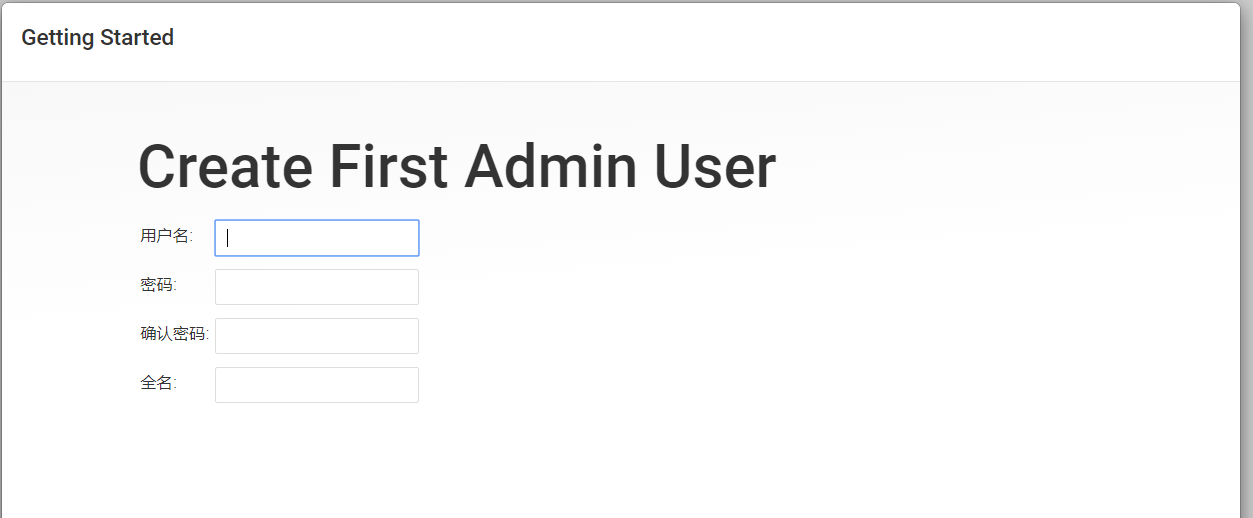
完成后进入jenkins主页面。
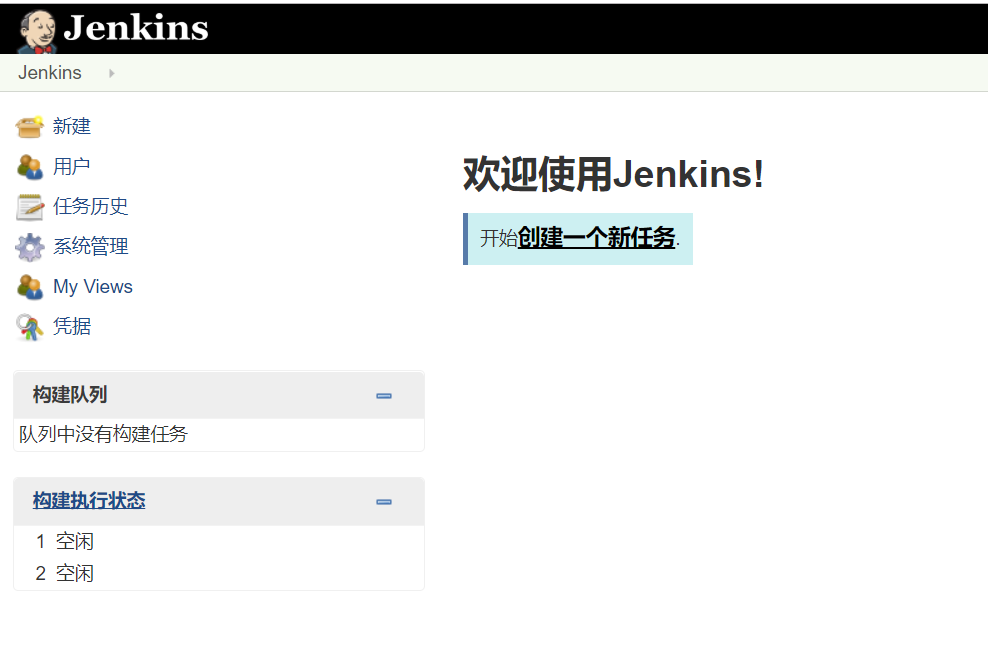
**排错:**
如果容器已经运行,查看容器有关jenkins的日志也没有错误,却无法访问,那么请检查服务器的防火墙是否关闭,另外检查服务器安全组。
简单粗暴:我直接将服务器的所有端口全部打开了!
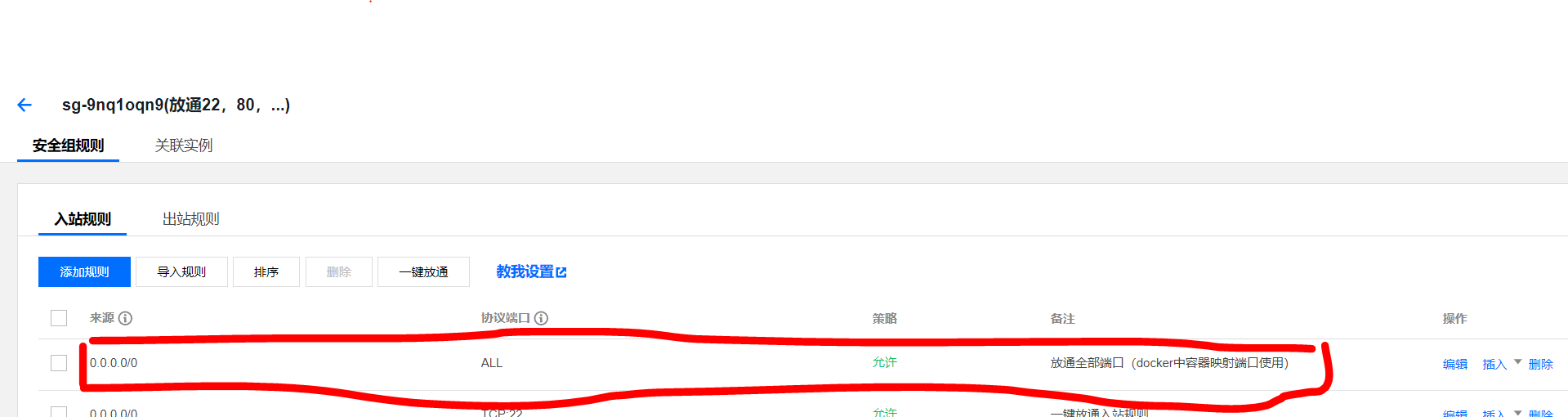在 docker 安装 jenkins (解决无法访问jenkins的错误)的更多相关文章
- Docker安装MongoDB、MySQL、Jenkins、Gitlab、Nginx
Docker安装MongoDB.MySQL.Jenkins.Gitlab.Nginx 安装MongoDB 1. 拉取镜像 $ sudo docker pull mongo 2. 运行镜像 $ sudo ...
- docker安装mysql、es、jenkins等一些步骤以及如何设置docker国内镜像
CentOS7安装Docker步骤: (0)删除旧的可能安装过的包 yum remove docker \ docker-client \ ...
- Docker常用命令,Docker安装Nginx、Redis、Jenkins、tomcat、MySQL
常用命令 拉取镜像:docker pull xxx启动镜像:docker run --name xxx 8080:8080 -d xxx查看容器:docker ps xxx 停止容器:docker s ...
- 解决首次访问jenkins,输入初始化默认密码之后,一直卡住问题,无法进行jenkins工具安装
参考网址:http://www.cnblogs.com/520playboy/p/6244257.html 简介 安装系统:centos6.5 安装方式:在官网中下载jenkins.war,放到t ...
- 解决首次访问jenkins,输入默认密码之后,一直卡住问题
简介 安装系统:centos6.5 安装方式:在官网中下载jenkins.war,放到tomcat根目录下的webapps中,启动tomcat(还有一种yum在线安装的方式) 1.首次访问,出现如 ...
- docker 安装mysql 使用navicat访问 解决
1. 下载Mysql的Docker镜像: 2. 运行镜像,设置root账号初始密码(123456),映射本地宿主机端口3306到Docker端口3306.测试过程没有挂载本地数据盘: 3. 查看已运行 ...
- Docker 安装mysql以及外部访问
(1)因为我们的镜像是linux环境下的,我所在的系统是windows系统.首先通过docker客户端切换到linux环境下. (2)使用docker pull mysql/mysql-server ...
- 阿里云-docker安装rabbitmq及无法访问主页
一.下载最新的rabbitmq docker pull rabbitmq 二.下载完以后启动容器 docker run -d -p 5672:5672 -p 15672:15672 --name my ...
- [Jenkins]初次访问Jenkins,输入密码后,页面卡在空白界面一直未加载出内容_解决方案
问题描述 安装Jenkins,初次访问Jenkins(http://localhost:8002,端口号根据各自设置而不同,本例是8002),输入Jenkins初始化的管理密码之后,浏览器中一直卡在空 ...
随机推荐
- SAP常见查询组合
做SAP开发的,SELECT是必不可少的.新语法出了不少'新鲜'的语法,用法也是五花八门. 新语法有新语法的好处,老语法有老语法的优势. 新语法里把很多的逻辑处理,分组,排重,内表处理全都放到一些关键 ...
- 跟着9张思维导图学习Javascript js 关键字和保留字 css3中的BFC,IFC,GFC和FFC
跟着9张思维导图学习Javascript 学习的道路就是要不断的总结归纳,好记性不如烂笔头,so,下面将 po 出我收集的 9 张 javascript 相关的思维导图(非原创). 思维导图小ti ...
- Spring框架快速入门
ssm框架是目前最流行的框架之一.他包括Spring,springMVC,mybatis.今天来简单介绍一下spring. 1.spring是什么? 答:spring是一个轻量级的框架. 2.两大核心 ...
- Nginx 高级配置-https 功能
Nginx 高级配置-https 功能 作者:尹正杰 版权声明:原创作品,谢绝转载!否则将追究法律责任. 一.HTTPS工作过程 1>.SSL/TLS SSL(Secure Socket Lay ...
- 【若泽大数据】玩转大数据之Spark零基础到实战
https://www.bilibili.com/video/av29407581?p=1 若泽大数据官网 http://www.ruozedata.com/ tidb 系列三:有了sparkjdbc ...
- generator 1(2019年牛客多校第五场B题+十进制矩阵快速幂)
目录 题目链接 思路 代码 题目链接 传送门 思路 十进制矩阵快速幂. 代码 #include <set> #include <map> #include <deque& ...
- 在centos下安装pycrypto报错
yum -y install python36-devel libevent-devel libjpeg-devel zlib-devel
- MySql数据库中的datediff函数
MySql数据库中的datediff函数:主要是用来返回两个日期之间相隔的天数 一半情况下是大日期在前,小日期在后的 这样写也是能够运行的 要注意查询结果:
- C++中typedef和define的区别
typedef和#define的用法与区别 一.typedef的用法 在C/C++语言中,typedef常用来定义一个标识符及关键字的别名,它是语言编译过程的一部分,但它并不实际分配内存空间,实例像: ...
- [RN] React Native Image 实现placeholder占位图
React Native Image 实现placeholder占位图 react-native Image没有placeholder这样的props,但是业务有需要这种场景, 解决方法为: 使用Im ...
